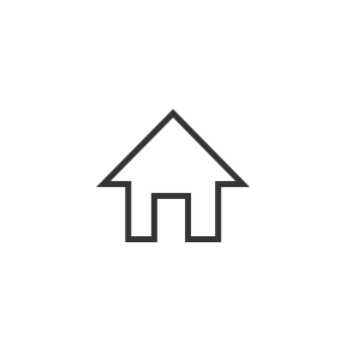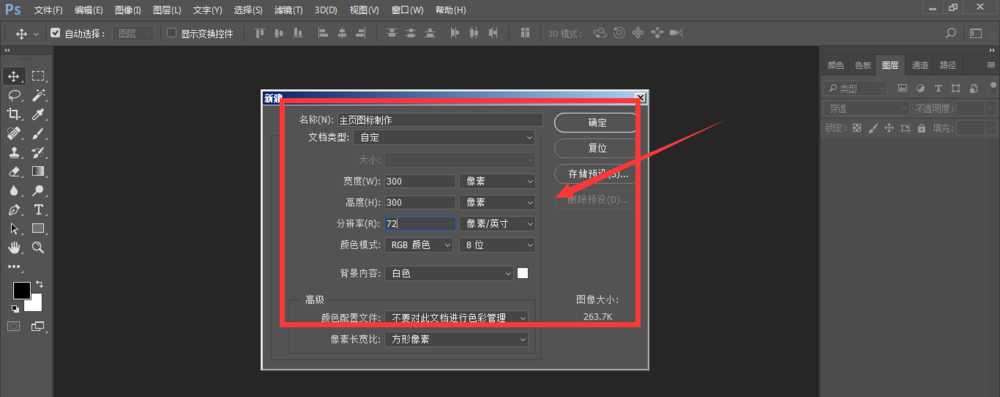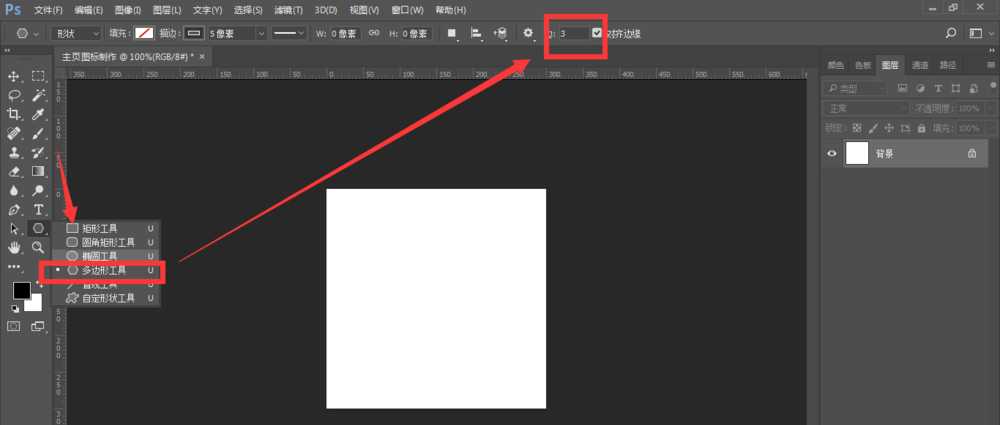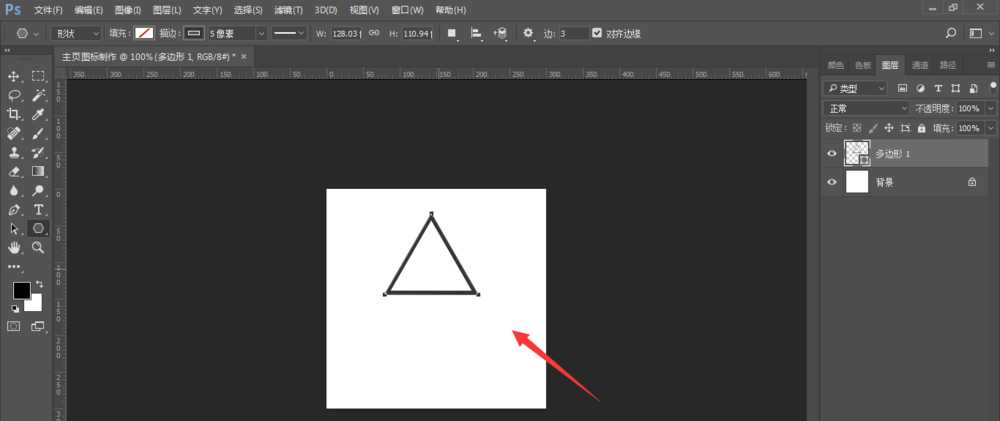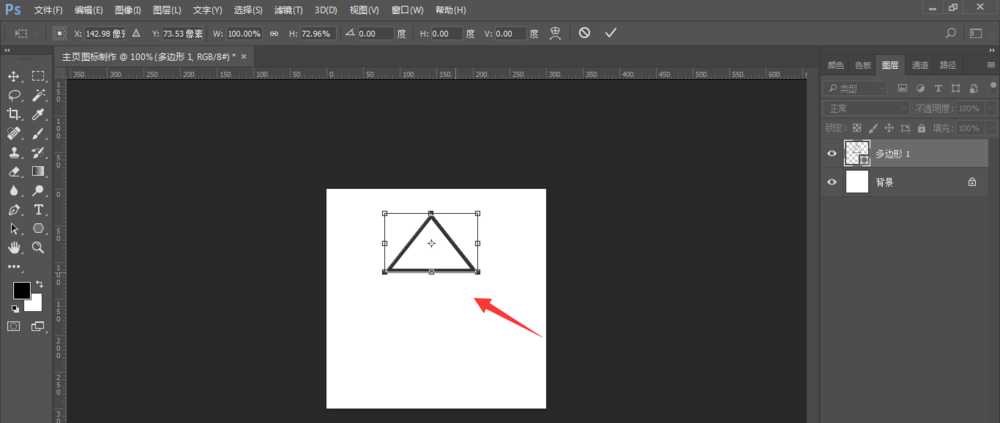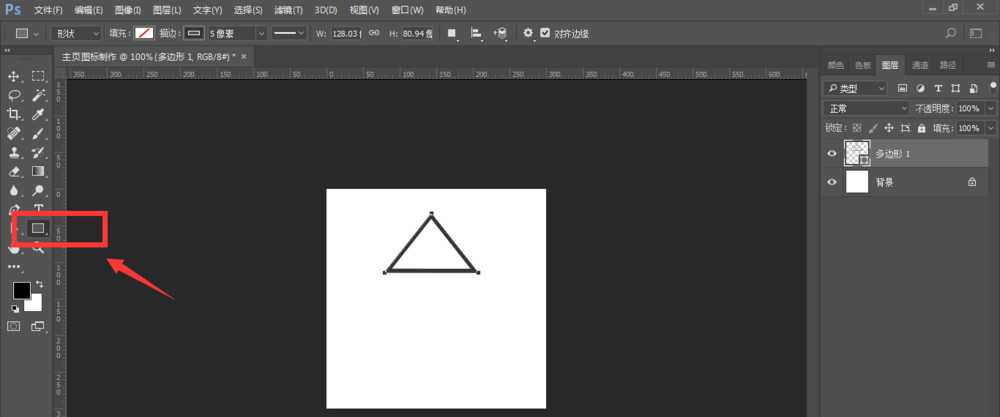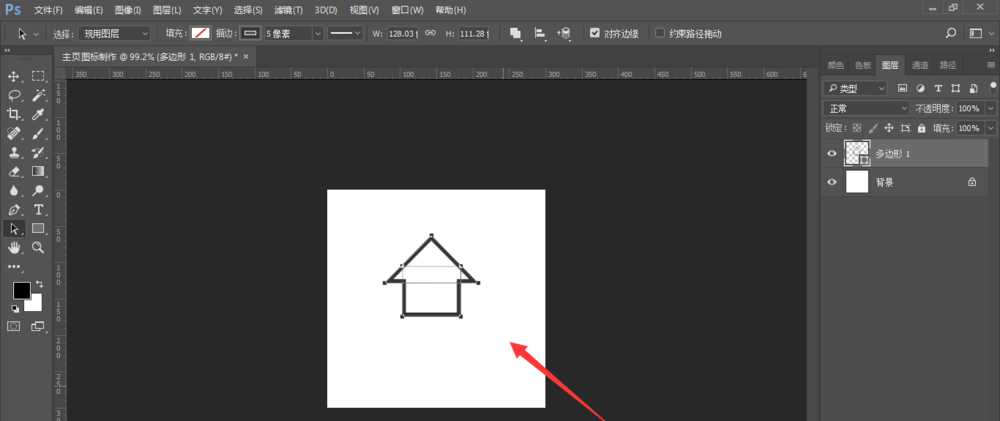ps中想要设计主页线性图标,该怎么设计呢?下面我们就来看看详细的教程。
- 软件名称:
- Adobe Photoshop CC 2017 18.1.1.252 简体中文绿色便携版 64位
- 软件大小:
- 232.4MB
- 更新时间:
- 2017-10-16立即下载
1、打开PS,新建一个画布,大小根据自己需要设置
2、选择工具栏中的多边形工具,设置变数为3
3、鼠标左键,在画布中绘制一个三角形,如图所示
4、然后ctrl+t自由变换,调整三角形大小
5、然后选择工具栏中的矩形工具,如图所示
6、按住shift键在三角形下方绘制一个矩形,如图所示
7、然后在按住alt键再绘制一个矩形,如图所示
以上就是ps设计主页图标的教程,希望大家喜欢,请继续关注。
相关推荐:
ps怎么设计黑白简洁的圆形LOGO?
ps怎么设计微软Windows经典图标?
ps怎么设计下载图标? ps制作下载icon图标的设置方法
标签:
PS,网页,图标
免责声明:本站文章均来自网站采集或用户投稿,网站不提供任何软件下载或自行开发的软件!
如有用户或公司发现本站内容信息存在侵权行为,请邮件告知! 858582#qq.com
桃源资源网 Design By www.nqtax.com
暂无“PS怎么设计网页的主页图标?”评论...